Программа для скрытия программ – это приложение, работающее в фоновом режиме и позволяющее скрывать любые открытые окна при помощи нажатия специальной «босс-кнопки» (сочетаниия «горячих» клавиш). Разные программы реализуют разные подходы к поставленной цели. Одни имеют функцию скрытия окон, как дополнительную, другие же являются более узкоспециализированными и предоставляют пользователю возможность более тонко настроить данный процесс. Именно такую, практически идеальную, систему для конспиративного занятия фигней на рабочем месте мы и предлагаем скачать Вам с данной страницы.
WinHide.SB 2.1.4.2k.lang
2.3 МБ (портативная версия)
Windows 2k/XP/2003/Vista/7/8 32
Программа для скрытия программ и окон, запущенных на компьютере. Позволяет нажатием заранее определенных клавиш скрыть любые открытые окна с монитора компьютера, а потом восстановить их.
Галерея скриншотов

как спрятать игру на компьютере!
На работе за компьютером нужно работать… Однако, часто (особенно к концу рабочей недели) хочется все послать куда подальше и немного отвлечься :).
Если в конторе не ограничен доступ в Интернет, то мы обычно «зависаем» в различных социальных сетях. Если же Сеть блокирует нежелательные сайты, то мы, в крайнем случае, можем запустить стандартную «Косынку» и скоротать время за раскладыванием пасьянса :). Главное, чтобы только босс ничего не заметил…
Если Вы из тех, кто любит побить баклуши на рабочем месте, то Вы, наверняка внимательно следите за тем, не наблюдают ли за Вами во время Вашего праздного времяпровождения. В случае чего, Вы всегда готовы нажать кнопку WIN, чтобы свернуть все окна, а может (и, даже, наверняка) знаете «волшебные» комбинации клавиш ALT+TAB для быстрого переключения между открытыми окнами.
Однако, такая «маскировка» – частична. Достаточно подойти к Вам ближе и взглянуть на рабочий стол, как Вас тут же выдадут значки на панели задач.
Но, есть и более радикальные способы сделать так, что никто не сможет Вас уличить, даже если очень пристально будет искать свернутые окна (разве что у них будет удаленный доступ к Вашему ПК, и они сделают скриншот Вашего экрана, пока Вы играли) :).
Для почти идеальной «конспирации» Вам потребуется всего лишь маленькая портативная программа WinHide.SB и немного времени на ее настройку ;).
Сравнение с платным аналогом
Конкретно программ «анти-боссов» не так уж много. А хороших, так и вообще, раз-два и обчелся :(. Чаще всего функцию скрытия окон можно найти в довольно громоздких программных пакетах или специальных комплексных утилитах для работы с окнами. Одной из таких является Total Hotkeys:
| Стоимость | бесплатно | 400 руб. |
| Скрытие / сворачивание / уменьшение окон | +/-/- | +/+/+ |
| Поддержка горячих клавиш | + | + |
| Скрытие значка в трее | + | — |
| Выполнение команд мышью | + | + |
| Скрытие процессов в Диспетчере задач | + (в 32-битных системах) | — |
| Автоматическое скрытие окон | + | +/- |
Как скрыть или увидеть скрытую папку в windows 7
В таблице мы сравнили только те возможности Total Hotkeys, которые относятся к функции анти босс, на самом же деле их намного больше (вплоть до создания макросов).
Однако в плане скрытия окон эта программа не настолько продвинута, как наша узкоспециализированная WinHide.SB. Поэтому предлагаю поближе познакомится с возможностями последней.
Подготовка к работе
На сайте разработчика имеется и вариант с инсталлятором, но по ряду причин портативная версия все же лучше.
Во-первых, она запускается с любого носителя, что позволяет обойти ограничение на установку софта.
Во-вторых, не оставляет следов своей деятельности в реестре.
Ну, а в-третьих, даже, если компьютер проверят, то ничего подозрительного не найдут, поскольку Вы заберете программу с собой на своей флешке, с которой и запускались :).
Качаем архив с программой, открываем папку с ее названием и запускаем файл WinHide.SB.exe. Перед нами появится окно выбора языка, в котором по умолчанию стоит «Русский»:

Жмем «Ok» и перед нами появится информационное окно, которое сообщит, что управлять программой можно при помощи значка в трее. На этом подготовка к работе заканчивается и можно переходить к настройкам.
Настройки программы
Находим в трее значок WinHide.SB и вызываем правой клавишей мыши его контекстное меню:

Если не считать последнего пункта («Закрыть»), который выделен в отдельную группу, то в меню мы увидим, что все пункты распределены на две группы: верхняя служит для управления видимостью окон, а нижняя для настроек. Начнем с последних. Для этого активируем пункт «Настройки программы» или нажмем левой клавишей мыши по значку в трее:

Окно настроек содержит 4 вкладки со своими параметрами в каждой из них:
-
«Основные настройки» (см. скриншот выше). Здесь советую отключить «Автозагрузку при старте» (если Вы хотите использовать программу в качестве portable-приложения, работающего с флешки), а также отменить проверку обновлений.

-
«Горячие клавиши». На данной вкладке Вы можете изменить сочетания кнопок клавиатуры, отвечающие за быстрый вызов тех или иных функций программы.
В принципе, здесь по умолчанию все настроено довольно удачно, – сочетание «WIN+H» легко запомнить и можно нажать даже одной рукой (пользователям Windows 8 придется настроить свои сочетания, поскольку WIN+H используется по умолчанию системой для открытия диалога общего доступа к файлам и папкам).

-
«Маскировка программы». Что мне понравилось в WinHide.SB, так это возможность визуально замаскировать иконку в трее под безобидного вида значок :). Причем, можно также добавить свою всплывающую подсказку для этого значка так, что даже, если кто-то и залезет к Вам на ПК, то он увидит довольно безобидную картину (например, иконку Outlook Express с одноименной подсказкой в трее :)).

-
«Диспетчер задач». Здесь у нас всего два пункта, которые позволяют активировать скрытие процессов самой программы WinHide.SB и скрытых с ее помощью окон. И все было бы прекрасно, если бы не два нюанса… Первый – данная функция работает только на 32-битных системах (автор обещает исправить данное неудобство в ближайшем новом релизе).
Таким образом, можем подытожить, что на все 100% использовать WinHide.SB можно только на Windows XP 32-bit. Однако, все не так и печально, если учитывать, что на большинстве компьютеров в различных конторах эта система до сих пор является одной из самых популярных :).
В остальных же случаях мы тоже можем использовать программу, но с учетом того, что ее нельзя будет скрыть в Диспетчере задач, вот и все :).
Параметры скрытия окон
Чтобы лучше всего понять принцип скрытия окон с WinHide.SB нужно активировать пункт «Управление окнами» в основном контекстном меню:

На первый взгляд интерфейс данного окна кажется запутанным, однако, на самом деле – все довольно логично и компактно. Основные органы управления здесь сосредоточены в нижней части окна (под полоской голубого цвета).
По центру отображается список «Существующие окна (видимые)», в котором показаны все открытые в данный момент окна. Под ним отображен аналогичный список для программно скрытых приложений. Любое активное окно попадет в этот список, если нажать заранее заданное сочетание клавиш (по умолчанию – «WIN+H»).
По бокам мы видим еще два списка:
- «Горячий список». Слева от списка запущенных окон находится список, в который можно поместить те программы, которые должны автоматически скрываться при нажатии сочетания клавиш для скрытия активного окна. Таким образом, Вы сможете скрыть даже свернутые окна, которые нежелательно видеть Вашему начальству :).
- «Окна, скрываемые постоянно». Этот список находится справа от основного. В него тоже можно поместить любую программу из списка, и она будет закрываться по нажатию горячих клавиш. Однако, указанные приложения будут также автоматически скрываться сразу после запуска! Причем, закрываться окно будет только в том случае, если его заголовок совпадает с заголовком в списке.
Для добавления программы в любой из списков достаточно выделить ее заголовок в центральном перечне видимых окон и нажать активировавшуюся кнопку со стрелкой в соответствующем направлении. Удалить можно, выделив запись в боковом списке и нажав кнопку с «Х» под соответствующей стрелкой.
Также, можно обратить внимание на три чекбокса ниже, которые позволяют активировать дополнительные параметры фильтрации скрытия окон (помним, что скрытие из Диспетчера задач работает только в XP).
Последнее, что нужно знать об окне настроек параметров срытия, это расположение кнопки обновления списка открытых окон. Она находится в левом верхнем углу и позволяет переформировать список запущенных приложений в уже открытом окне настроек, если Вы не видите в нем нужного заголовка.
Скрытие и отображение окон посредством контекстного меню
Итак, мы уже знаем, что скрыть активное окно (и окна в списках скрытия) можно простым нажатием горячих клавиш, назначенных нами же :). Однако, как вернуть назад то, что мы скрыли?
В WinHide.SB для этого нам опять придется идти в основное меню. Там у нас в первой группе пунктов есть два дополнительных раздела: «Скрыть окно» и «Показать окно»:

Первый пункт открывает перед нами список всех открытых в данный момент окон (аналогично списку из раздела «Управление окнами»). Для скрытия нужного приложения достаточно найти его заголовок в списке «Скрыть окно» и нажать на него.
После этого активируется второй пункт – «Показать окно», при помощи которого мы и сможем вернуть все скрытые программы на свои прежние места (кстати, в Windows XP, как видно на следующем скриншоте, WinHide.SB реально скрывает записи о скрытых окнах из Диспетчера задач!):

При помощи горячих клавиш мы можем избежать необходимости каждый раз лезть в меню, вызывая маленькие окошки со списками открытых (по умолчанию ALT+WIN+H) и скрытых (CTRL+WIN+H) программ. Эти комбинации пригодятся Вам также, если Вы решите скрыть значок WinHide.SB из трея и управлять программой в скрытом режиме.
В Windows 7 и 8 в основном меню программы также может появиться пункт «Устранение проблем с видимостью». Он содержит список всех скрытых окон и позволяет вернуть им прежний вид в случае, если стандартным способом восстановить окно не получается.
Достоинства и недостатки программы
Плюсы:
- портативность;
- возможность скрытия и маскировки значка в трее;
- возможность переназначения горячих клавиш;
- скрытие неограниченного количества окон;
- настройка списков окон для автоматического скрытия.
Минусы:
- скрытие записей в Диспетчере задач работают только в 32-битных системах;
- не совсем удобно добавлять в список автоскрытия неактивные окна;
- возможно некорректное скрытие некоторых полноэкранных 3D-игр.
Выводы
Несмотря на свой невзрачный и, даже, несколько устаревший внешний вид, WinHide.SB может дать фору любому другому современному приложению для скрытия программ и окон!
Судите сами: портативность, полное визуальное скрытие (а в Windows XP еще и скрытие из Диспетчера задач!) как самой программы, так и окон, которые мы хотим спрятать от посторонних глаз, а также уникальный способ маскировки значка в трее, по-моему, этого уже достаточно.
Но WinHide.SB предоставляет нам еще и функцию автоскрытия определенного нами заранее набора программ, а также не имеет привязки к системному реестру или другим компонентам Windows, да еще и потребляет смехотворные по современным меркам 2-3 мегабайта памяти :). Все это в совокупности дает нам практически идеальный инструмент конспиролога :).
Поэтому, надеюсь, с WinHide.SB Вы наконец-то сможете почувствовать себя комфортно, занимаясь ерундой на рабочем месте :). Но сильно не расслабляйтесь – босс не дремлет ;).
P.S. Разрешается свободно копировать и цитировать данную статью при условии указания открытой активной ссылки на источник и сохранения авторства Руслана Тертышного.
P.P.S. Если Вы хотите получить инструмент для практически полного контроля над окнами, то советую Вам использовать следующую программу:
Управление окнами Windows Wonderful Icon
Источник: www.bestfree.ru
Как спрятать игру на компьютере от родителей на виндовс 10
Добрый день! Уважаемые читатели и гости одного из крупнейших IT блогов в рунете Pyatilistnik.org. В прошлый раз мы с вами научились выводить список установленных программ в операционной системе Windows 11, сегодня задача будет немного обратная.
Нам необходимо разобрать методы позволяющие исключить из визуального списка установленных программ, нужные, так чтобы пользователь просто их не видел. Я покажу сценарии, когда это может быть полезно с точки зрения безопасности. Давайте приступать.
Для чего необходимо прятать установленную программу?
Я не могу привести примеров много примеров, когда это прямо необходимо, но пара есть. Самый распространенный сценарий, это когда в компании принимается решение по разворачиванию программного обеспечения, которое призвано мониторить активность пользователей, например когда я работал в одной нижегородской организации, то руководство там легко заставляло администраторов внедрять данное ПО, чтобы у неудобных сотрудников в компании, особенно с кем хотят расстаться. Вот для того, чтобы пользователь не увидел данной подставы есть возможность скрыть программу в списке установленных панели управления и параметров Windows.
Скачать Hide From Uninstall List
Размер архива с программой всего 481 кб. Вирусов нет. Работает программа в Windows 10, Windows 8.1, Windows 8, Windows 7, Windows Vista и даже Windows Xp.
Проверочная хеш-сумма файла имеется …

Теперь Вы знаете, как скрыть программу из списка установленных в Windows. До новых полезных компьютерных программ и интересных приложений на Андроид.
Как скрыть конкретную программу из списка через реестр
Показывать все действия я буду на операционной системе Windows 11, но описанные действия будут работать в любой версии. для начала давайте через утилиту winget выведем список установленных программ.
Я для тестирования буду скрывать Google Chrome.

Проверим его наличие в оснастке «Программы и компоненты«, для этого в окне выполнить, введите:

В окне «Программы и компоненты» убедитесь, что есть Google Chrome.

То же самое сделайте и в параметрах Windows, раздел «Приложения — Приложения и возможности«.

Теперь опишу саму процедуру скрытия нужной программы. Откройте реестр Windows и перейдите в раздел:
- Раздел, для приложения, которое было установлено именно для всех пользователей системы:
HKEY_LOCAL_MACHINESOFTWAREMicrosoftWindowsCurrentVersionUninstall
Тут Google Chrome не прописывается, но для примера тут есть VMware Tools

- Приложение установленное для пользователя персонально:
Для 32 бита — HKEY_CURRENT_USERSoftwareMicrosoftWindows CurrentVersionUninstall. Для 64 бита — HKEY_LOCAL_MACHINESOFTWAREWow6432NodeMicrosoft WindowsCurrentVersionUninstall
В итоге я обнаружил ветку реестра отвечающую за Google Chrome.

Теперь необходимо создать параметр реестра с строковым типом (DWORD 32) и именем SystemComponent в качестве значения установите «1».

После этого пройдите в «Программы и компоненты» или параметры Windows и через кнопку F5, обновите список, если данный метод не сработал, то вы можете переименовать ключ DisplayName на QuietDisplayName. Для этого нажмите на нужной записи F2 и переименуйте.

Должно получиться вот так:

Еще раз обновляем список программ и видим, что теперь Google Chome скрыт в общем списке.

Для удобства вы можете быстро создавать ключи реестра через PowerShell, вот пример
REG ADD «HKLMSOFTWAREWow6432NodeMicrosoft WindowsCurrentVersionUninstallGoogle Chrome» /v SystemComponent /t REG_DWORD /d 1 /f
Хитрый способ скрыть информацию
Если вы хотите сделать так, чтобы какой-то видеофайл в компьютере нельзя было посмотреть, тогда можно просто изменить его расширение (у видеофайла при этом изменится значок и его нельзя будет воспроизвести простым щелчком).
Для этого в меню правой кнопкой мышки выбираете «Переименовать», редактируете имя файла – заменяете (или убираете) все символы после точки, обычно их три. Хотя… лучше даже не изменять, а дописать еще одну точку, а после нее поставить три новых символа, которые заведомо не совпадут с каким-либо стандартным расширением.
Подойдут, например, такие: 00A, 11B, 5AB… (с цифрами). В дальнейшем, чтобы вернуть нормальное расширение, нужно будет просто убрать добавленное.
Работает этот способ с файлами любых типов (но не с папками): вордовскими документами, картинками, исполняемыми файлами…
Проблема может быть в том, что расширения не отображаются операционной системой. Тогда необходимо до переименования зайти в параметры (как описано в предыдущем пункте), выключить скрывание расширений, а после переименования снова включить.
Как вернуть программу в список установленных
Все просто вы должны выставить у SystemComponent значение «0» или обратно переименовать QuietDisplayName в DisplayName.
Rename-ItemProperty -Path «HKLM:SOFTWAREWOW6432NodeMicrosoftWindowsCurrentVersionUninstallGoogle Chrome» -Name QuietDisplayName -NewName DisplayName -passthru

REG ADD «HKLMSOFTWAREWow6432NodeMicrosoft WindowsCurrentVersionUninstallGoogle Chrome» /v SystemComponent /t REG_DWORD /d 0 /f
Встроенные функции
Конкуренция в индустрии развлечений привела к тому, что при разработке виртуального продукта создатели стараются предусмотреть все потребности и учесть пожелания пользователей. Чем удобнее и функциональнее игра, тем большим спросом будет пользоваться продукция фирмы.
Быстро на ноутбуке или ПК свернуть игру в окно можно встроенными инструментами приложения. Хоть веб-интерфейс различных программ немного отличается, алгоритм действий сводится к следующему:
- Войти в настройки. Чаще всего в онлайн-продуктах они изображаются шестеренкой, в одиночных играх – кнопкой с подобным названию игры обозначением.

- Перейти по вкладке «Видео» или «Графика».
- Найти в меню «Параметры» разрешения экрана. Как правило, рядом с ними находится элемент интерфейса программы, который переключает приложение на запуск в окне.
- Напротив параметра «В окне» поставить птичку.
Для свертывания мини-игр или развлечений типа пасьянса необходимо перевести мышку в правый верхний угол монитора и кликнуть на значок, расположенный между «_» и «х».

Как скрыть программу в списке установленных через групповую политику
Первый метод, это в создании нужного ключа реестра или его переименовывании. Тут вы запускаете оснастку управления групповой политикой и создаете новую, переходите к ее редактированию. Далее нас интересует раздел «Конфигурация компьютера — Настройка — Конфигурация Windows — Реестр«. Создаем новый элемент реестра с такими параметрами:
- Действие — Создать или обновить
- Куст — для компьютера или пользователя
- Путь раздела — путь, где необходимо создать ключ
- Имя параметра — SystemComponent
- Тип параметра — REG_DWORD
- Значение — 1

Если хотите вообще скрыть полностью скрыть у пользователя список установленных приложений в Программах и компонента, то вам поможет параметр GPO по пути:
Конфигурация пользователя – Административные шаблоны – Панель управления – Программы
Там найдите «Скрыть страницу программы и компоненты» и активируйте ее, далее обновите групповую политику и убедитесь, что в списке программ, больше ничего не отображается.

В тоге пользователь должен увидеть, что «Системный администратор отключил компонент программы и компоненты».

На этом у меня все, мы научились скрывать программу в списке установленных. С вами был Иван Сёмин, автор и создатель IT портала Pyatilistnik.org.
Прятать можно в архив
Переместив файлы и папки в запароленный архив, вы не оставите шансов кому бы то ни было воспользоваться ими. А пароль запишите, чтобы не забыть.
Для тех же, кто желает разобраться в данной теме досконально, или просто стать более опытным пользователем ПК, существует обучающий курс «Гений компьютерщик ». Советую его пройти, в результате обучения можно узнать много полезного и интересного из мира компьютеров.
С уважением! Абдуллин Руслан
После запуска программы на панели задач появляется небольшое окно, которое свидетельствует о том, что софт работает. Если вы хотите, чтобы программа работала скрыто, внешне ничем себя не проявляя, можно воспользоваться такими утилитами, как NirCmd или Quiet. Однако, в операционной системе Windows 10 выполнить такой запуск можно штатными средствами. Для этого можно воспользоваться следующими советами.
Способ №1. Запуск через командную строку
В ранних версиях операционной системы, а также в Windows 10, запустить программу в скрытом режиме можно с помощью командной строки:
- Для этого жмём «Win+R» и вводим «powershell».
- Откроется консоль. Вводим команду «Start-Process -WindowStyle hidden «C:/ProgramFiles(х86)/Opera/opera.exe»», где «C:/ProgramFiles(х86)/Opera/opera.exe» — это путь к файлу программы, которую вы хотите запустить в скрытом режиме.
- Софт запустится, но окна на панели задач не будет.
Способ №2. Запуск с помощью скрипта VBSсript
Чтобы запустить программу в скрытом режиме, достаточно открыть блокнот и прописать скрипт:
Dim WShell Set WShell = CreateObject(«WScript.Shell») WShell.Run «Opera.exe», 0 Set WShell = Nothing
Где «Opera.exe» — это программа, которую нужно запустить в скрытом режиме.
Сохраняем файл с расширением.vbs и любым названием.
Запускаем файл. Программа запустится в скрытом режиме. Её работу можно отследить только в диспетчере задач.
Бесплатная программа для скрытия программ и активных окон
под названием в первую очередь будет очень полезна офисным работникам, которые не любят работать на работе, а также просто скрытным людям.
Всё дело в том, что HiddeX позволяет моментально, по нажатию кнопки на клавиатуре или мышке, скрыть (именно скрыть, а не свернуть в панель задач) определённые, указанные Вами запущенные программы или просто активные окна проводника Windows, а неуказанные — оставить видимыми на рабочем столе компьютера. При этом и сама она великолепно прячется.
Штатные средства
Итак, сразу к делу. Первый метод основывается на использовании возможностей самой винды – тех средств, которые созданы, чтобы скрывать важные файлы операционной системы от пользователя во избежание причинения ей вреда. Метод позволяет сделать невидимыми произвольные файлы и директории. Важно то, что при этом исключены какие-либо конфликты с виндой, поскольку все делается ее же средствами.
Как это делается? Для экспериментов лучше создать новую папку:
- выбираем свободный участок на рабочем столе,
- щелкаем правой кнопкой мышки,
- нажимаем «Создать»,
- затем – «Папку».
Все, на десктопе появилась «Новая папка». Теперь открываем ее свойства (опять же через правую кнопку) и ставим галочку на атрибуте «Скрытый», нажимаем «Ок».
В результате новая папка должна либо исчезнуть, либо стать полупрозрачной. Во втором случае нужно проделать дополнительные манипуляции.
Обращаемся к «Панели управления» (через меню, открываемое кнопкой «Пуск»), где в разделе “Параметры папок” открываем вкладку “Вид” и ставим отметку напротив строки “Не показывать скрытые…” (в нижней части списка параметров). Нажмите «Ок» и все, новая папка на рабочем столе стала невидимой!

Чтобы «вернуть» ее (а также любые другие скрытые директории), то есть сделать видимой и доступной, нужно будет всего лишь настроить на «Показ скрытых файлов, папок и дисков».
Метод проверенный и надежный, не требующий дополнительных программ и каких-то особых знаний.
Минус только один – человек, хорошо разбирающийся в компьютерных тонкостях, при желании легко сможет найти ваши личные файлы, отключив скрывание в настройках. Но тот, кто не знает, как найти спрятанное, попробует «плясать» от поиска, однако, даже введя правильно название скрытого файла, он не получит от операционки никакой информации о нем – файла нет, и все тут!
Файловые менеджеры и специализированные программы
Если вы не смогли найти меню приложений или конкретно его настройки, можно использовать AppMng 3. Это функциональная программа, бесплатно распространяющаяся в Google Play. С ее помощью можно почистить кэш, посмотреть состояние памяти или скрыть программы. Для этого необходимо:

Программа автоматически перебросит вас на страницу настроек. Это очень удобно, при этом сэкономит ваше время. Во второй вкладке вы можете найти список спрятанных программ.
Не менее эффективным является специализированный софт под названием AppHider. Он также поможет убрать программу из списка просматриваемых, однако для его использования вам понадобится открыть Root права. Найти AppHider вы можете в официальном магазине Play Market. Главным достоинством этой программы является то, что пользователь может поставить пароль на разблокировку списка видимости. Благодаря этому, даже продвинутые пользователи не смогут восстановить скрытое приложение.

Чтобы спрятать необходимый значок, выполните следующие шаги:
- Запустите программу, а затем предоставьте ей права суперпользователя.
- Нажмите на значок «+» чтобы добавить программу к скрытым.

- Выберите из общего списка необходимое приложение (или несколько).

- При запросе на установку пароля, нажмите Set it, чтобы выбрать пароль.

- Введите цифровую комбинацию, а затем нажмите «Продолжить» (Continue).

- Подтвердите адрес почтового ящика для восстановления.

Теперь, чтобы сделать программу видимой обратно, вам придется ввести PIN код. Данный софт предоставит высокий уровень безопасности вашим данным.
Источник: aleksmix.ru
Как скрыть программу на компьютере на windows 7
Программы скрытия программ достаточно полезны для тех, у кого есть необходимость прятать открытые окна или даже процессы в диспетчере задач. К примеру, если вы не хотите, чтоб начальство видело запущенную у вас игру, вы можете ее спрятать, или если вы хотите получить информацию о действиях на своем компьютере, вы можете спрятать программу шпиона, чтоб ее нельзя было вычислить. Таких программ разработано очень много, с некоторыми из них вы можете ознакомится у нас на сайте. Примеру, вы можете найти и скачать Hide My Windows, Fast Windows Hider или WinHide.SB 2.1.4, которые отлично справляются с задачей скрытия программ.
7-04-2015, 19:28

Программа WinHide.SB может расширить возможности управления окнами, настраивая видимость (или же невидимость) каждого окна.
Скрытие программ 4124 0 Скачать
7-04-2015, 19:26
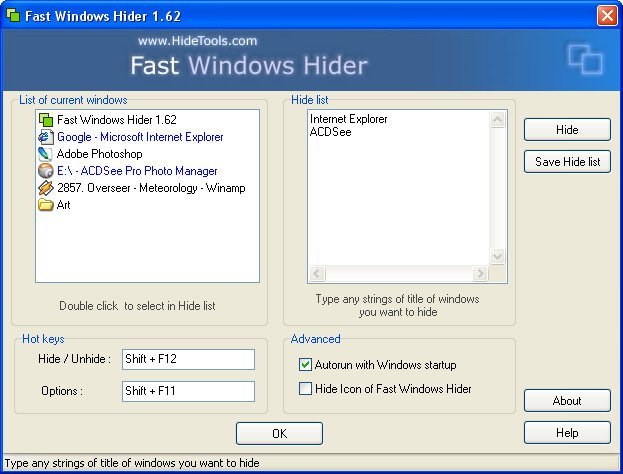
С помощью программы Fast Windows Hider пользователь может настроить раскрытие и скрытие какого-либо окна или группы окон с помощью горячих клавиш или клавиш на мыши.
Скрытие программ 2345 0 Скачать
7-04-2015, 19:24
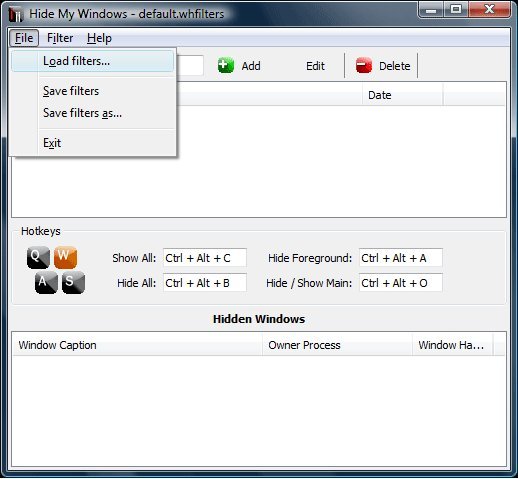
С помощью программы Hide My Windows пользователи могут скрывать любые окна любых приложений (даже полноэкранных) и закрывать их не будет необходимости.
Скрытие программ 3349 0 Скачать
7-04-2015, 19:22
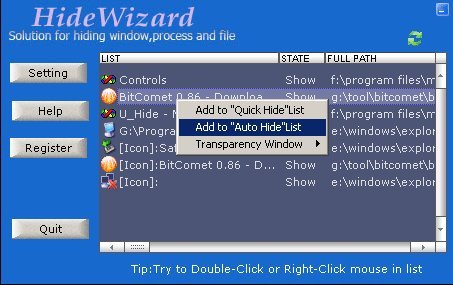
Программа HideWizard может не только спрятать окна приложений, но и скрыть процессы в диспетчере задач. Сделать это программа может не только по нажатию горячих клавиш, но и при автозагрузке.
Скрытие программ 4315 0 Скачать
7-04-2015, 19:18
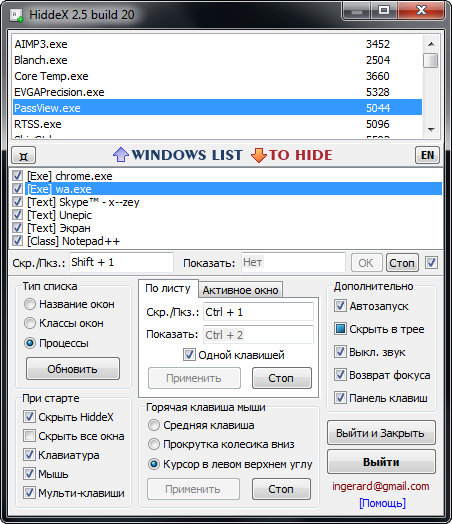
Hiddex — бесплатная небольшая утилита, которая может скрыть от посторонних любую программу, будь то браузер, редактор или игра.
Источник: ssoft.su